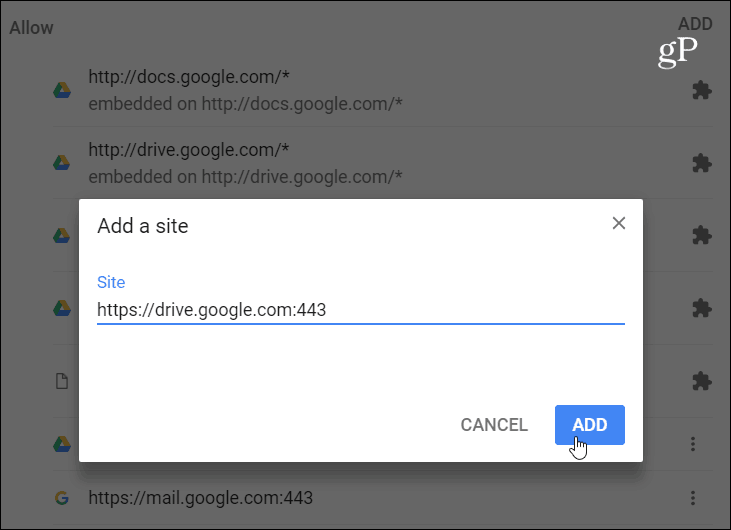Последнее обновление

Если вы устали от блокировки или разрешения уведомлений на рабочем столе с веб-сайта, вот как отключить их для всех сайтов одним махом.
Вас раздражали сайты, на которых появлялось сообщение с вопросом, хотите ли вы, чтобы сайт отображал уведомления на вашем рабочем столе? Практически любой сайт, который вы посещаете в эти дни, потребует от вас, чтобы это было настройкой по умолчанию в Хром установлен, чтобы позволить это. Иногда настольные уведомления полезны, однако некоторые просто отвлекают - например, новостные сайты и сайты покупок. Если вам надоело нажимать кнопку «Блокировать» каждый раз, когда появляется один из этих уведомлений, вы можете щелкнуть выключателем, чтобы отключить его для всех сайтов.
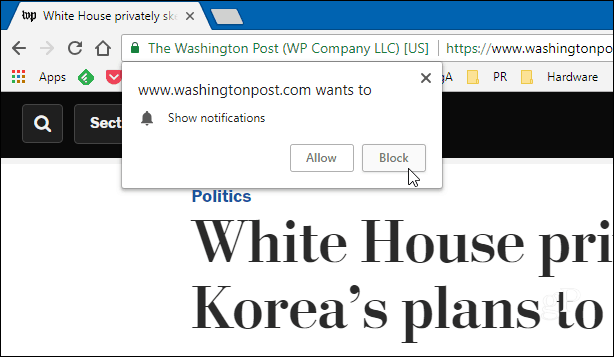
Вот пример запроса на уведомление от веб-сайта WashingtonPost.
Остановить все запросы на уведомление веб-сайта
Несмотря на то, что вы можете просмотреть серию меню, вот самый простой способ получить настройки уведомлений, которыми вы должны управлять.
Откройте Chrome и тип:Хром: // настройки / содержание / уведомления в адресную строку и нажмите Enter. Затем выключите переключатель «Спросить перед отправкой» и закройте «Настройки».
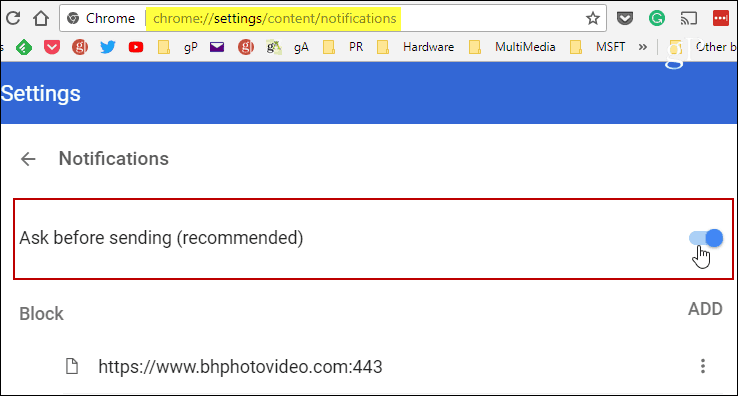
Это все, что нужно сделать. Перезапустите браузер, и теперь, продвигаясь вперед, при посещении страницы, на которой требуется всплывающий запрос уведомления, он просто будет отклонен по умолчанию, и вы вообще не увидите всплывающее окно.
Теперь может быть сайт или два, где вы хотите уведомления на рабочем столе - Outlook.com, например. В этом же разделе вы можете управлять поведением отдельных уведомлений сайта.
Прокрутите немного вниз, и вы сначала увидите список сайтов, у которых вы уже заблокировали уведомления. Нажмите на многоточие справа от каждого сайта в списке, и вы можете выбрать Разрешить, Изменить или Удалить. Если вы «удалите» сайт из списка, он сбросит разрешения на запросы уведомлений для этого сайта. Это означает, что вы потенциально можете увидеть всплывающее уведомление на ранее заблокированном сайте.
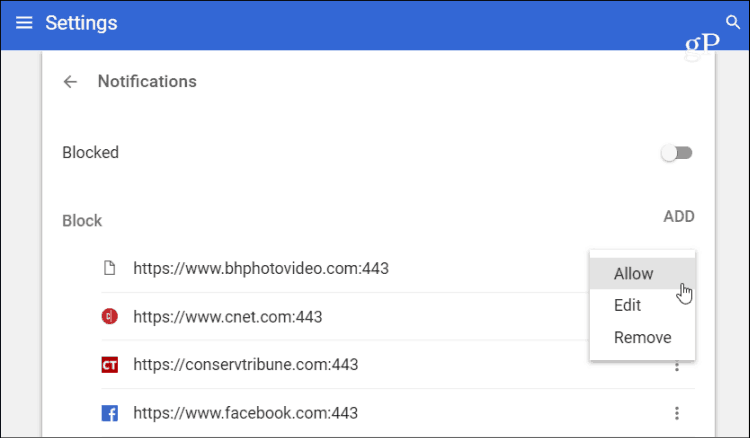
Прокрутите немного дальше, и вы увидите список разрешенных сайтов. Для каждого сайта в этом списке вы можете выбрать «Блокировать», «Редактировать» или «Удалить». И, если вам действительно нравится контроль точности, вы можете вручную добавить определенный сайт в список разрешенных или заблокированных. Кроме того, параметр «Изменить» позволяет вводить определенный URL-адрес.